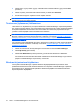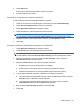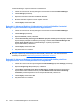HP ProtectTools - Windows Vista and Windows XP
Credential Manager -ohjelman asetusten muokkaaminen
1. Valitse HP ProtectTools Security Managerin vasemmasta ruudusta Credential Manager.
2. Valitse Settings (Asetukset).
3. Napsauta muokattavat asetukset sisältävää välilehteä.
4. Muokkaa asetuksia näyttöön tulevien ohjeiden mukaan.
5. Valitse Käytä ja valitse sitten OK.
Esimerkki 1: Advanced Settings (Lisäasetukset) -sivulla määritetään Credential
Manager -ohjelma hoitamaan myös Windows-kirjautuminen
1. Valitse HP ProtectTools Security Managerin vasemmasta ruudusta Credential Manager.
2. Valitse Settings (Asetukset).
3. Napsauta General (Yleiset) -välilehteä.
4. Valitse Select the way users log on to Windows (requires restart) (Valitse käyttäjien Windows-
kirjautumistapa [edellyttää uudelleenkäynnistystä]) -kohdasta Use Credential Manager with
classic logon prompt (Käytä Credential Manager -ohjelmaa ja perinteistä
kirjautumiskehotetta) -valintaruutu.
5. Valitse Käytä ja valitse sitten OK.
6. Käynnistä tietokone uudelleen.
HUOMAUTUS: Kun valitset Use Credential Manager with classic logon prompt (Käytä Credential
Manager -ohjelmaa ja perinteistä kirjautumiskehotetta) -valintaruudun, voit lukita tietokoneen.
Lisätietoja on kohdassa
Tietokoneen (työaseman) lukitseminen sivulla 16.
Esimerkki 2: Advanced Settings (Lisäasetukset) -sivulla määritetään pakollinen
käyttäjätunnistus ennen kertakirjaustoiminnon käyttämistä
1. Valitse HP ProtectTools Security Managerista Credential Manager ja sitten Settings (Asetukset).
2. Napsauta Single Sign On (Kertakirjaus) -välilehteä.
3. Valitse When registered logon dialog or Web page is visited (Siirryttäessä rekisteröityyn
kirjautumisikkunaan tai Web-sivustoon) -kohdasta Authenticate user before submitting
credentials (Tarkista käyttöoikeus ennen tietojen lähettämistä) -valintaruutu.
4. Valitse Käytä ja valitse sitten OK.
5. Käynnistä tietokone uudelleen.
24 Luku 2 Credential Manager for HP ProtectTools